Shape 모듈의 개요
Shape 모듈로는 파티클의 발생 범위를 상세하게 설정할 수 있습니다.
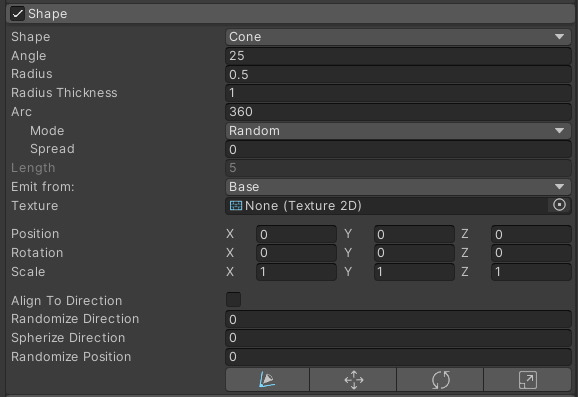
Shape 모듈 설정 항목
|
파라미터
|
내용
|
|
|
Shape
|
파티클 발생 범위의 모양을 설정. 선택한 형상에 따라 Shape 이하의 항목이 변화
|
|
|
Texture
|
파티클 발생 범위의 텍스쳐 컬러와 알파 정보를 참조해서 반영하는 것이 가능
|
|
|
Position
|
발생 범위 모양(Shape)의 이동 값을 변경
|
|
|
Rotation
|
발생 범위 모양(Shape)의 회전 값을 변경
|
|
|
Scale
|
발생 범위 모양(Shape)의 크기 값을 변경
|
|
|
Align To Direction
|
발생한 파티클을 진행 방향으로 향하게 함
|
|
|
Randomize Direction
|
발생한 파티클의 진행 방향을 랜덤으로 설정. 0은 아무런 영향을 미치지 않고, 1은 완전한 랜덤.
|
|
|
Spherize Direction
|
파티클 방향이 구체(Sphere)방향이 되도록 블렌드 한다. 파티클이 Transform의 중앙을 기준으로 방사형으로 방출된다. 0으로 설정하면 아무런 영향도 미치지 않는다. 1로 설정하면 파티클 방향이 중앙을 기준으로 방사형이 된다. 이는 모양을 구체로 설정했을 때와 똑 같이 진행된다.
|
|
|
Randomize Position
|
파티클의 발생위치를 랜덤으로 옵셋
|
|
Shape 파라미터와 각 모양(Shape)의 설정 항목
파티클의 발생 범위를 설정하는 Shape 파라미터에는 여러 종류가 있습니다.
그래서 선택한 모양에 따라 설정할 수 있는 파라미터가 바뀝니다.
Skinned Mesh Renderer를 선택한 경우 본 애니메이션(Bone animation)하고 있는 캐릭터의 메시Mesh에서 파티클을 발생시킬 수도 있습니다. 각 모양 모두 다 설명하기에는 양이 많아서 대표적인 모양인 Cone으로 설명합니다.
Shape 파라미터를 Cone으로 설정했을 때의 설정 항목
|
설정 항목
|
내용
|
|
Angle
|
Cone의 원뿔 꼭지점의 각도
|
|
Radius
|
Cone의 원형 부분의 반지름
|
|
Radius Thickness
|
파티클을 생성하는 면적의 비율. 0으로 설정하면 바깥 표면에서만 생성되고, 1에 가까워질수록 전체 면적에서 생성
|
|
Arc
|
파티클을 생성하는 면적의 각도. 완전한 원 전체가 아닌 부분적인 원호에서 발생시키고자 하는 경우 사용
|
|
Mode
|
발생 모양의 원, 원호에 대해 파티클이 어떻게 생성되는지를 지정
|
|
Spreed
|
파티클끼리의 발생 간격
|
|
Speed
|
Mode에서 Loop, Ping-Pong을 지정한 경우에만 사용 가능. 방출 포지션이 원호를 따라 움직이는 속도
|
|
Length
|
Emil from:을 Volume으로 설정되었을 때에만 적용 가능. Cone의 길이를 설정
|
|
Emil from:
|
파티클의 생성위치. Base로 설정하면 Cone의 밑바닥 원에서만 생성되고,
Volume으로 설정하면 Cone 전체 공간에서 생성. |

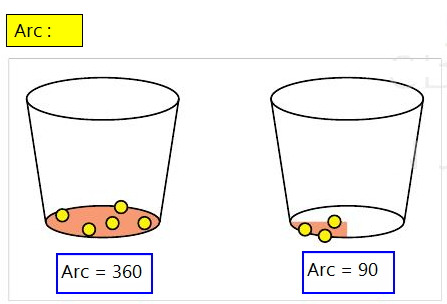
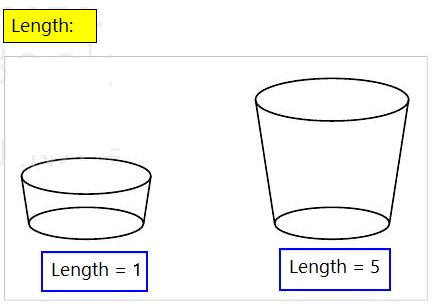
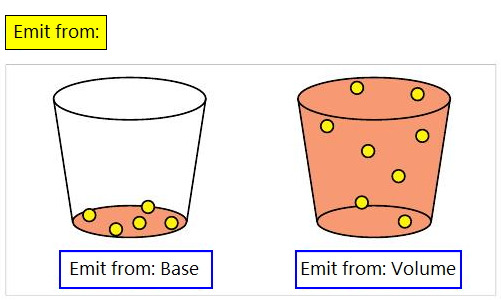
Texture 파라미터
Texture 파라미터를 사용하면 텍스쳐의 컬러와 투명도(Alpha)로 파티클을 설정할 수 있습니다.
Texture 파라미터에 사용하는 별 텍스쳐 (상 :컬러, 하: 알파-컬러에 투명도가 있다면 없어도 됨)
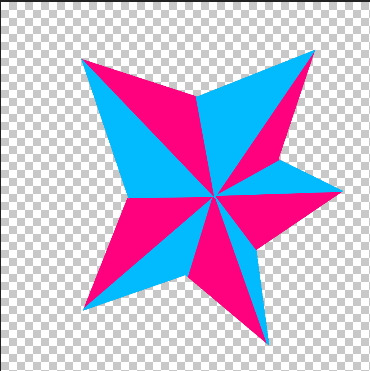
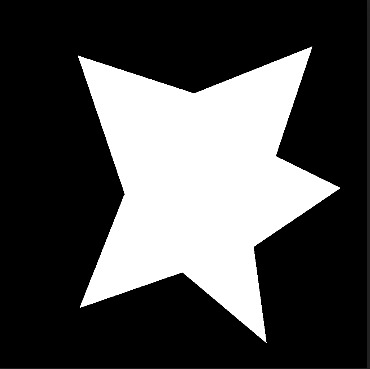
Shape 모듈 설정. 이 같이 설정을 합니다.
Color affects Particles와, Alpha affects Particles 가 on이어야 합니다.
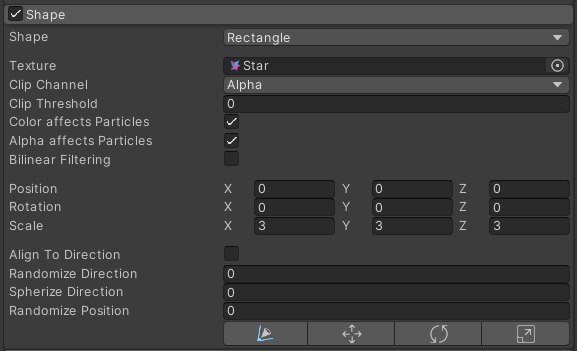
그러면 아래와 같은 결과가 됩니다.
Color affects Particles가 텍스쳐의 컬러 값에 영향(상속) 받아 파티클에 적용하고 있습니다.
그리고 Alpha affects Particles 도 알파값의 영향으로 그 부분은 투명하게 처리됩니다.
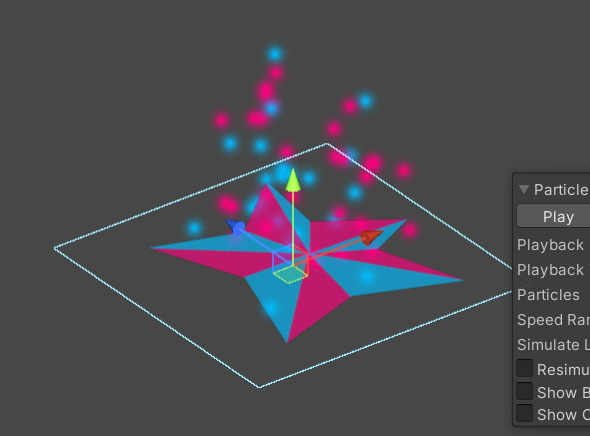
여기서 Clip Channel을 Red로 설정하고 Clip Threshold(임계값)을 0.8로 설정하면,
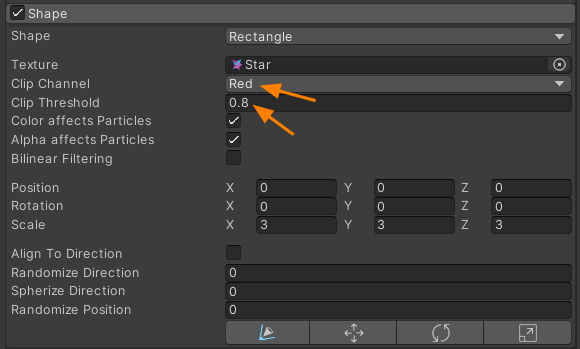
그림과 같이 빨간 부분만 파티클을 발생 시킬수 있습니다.
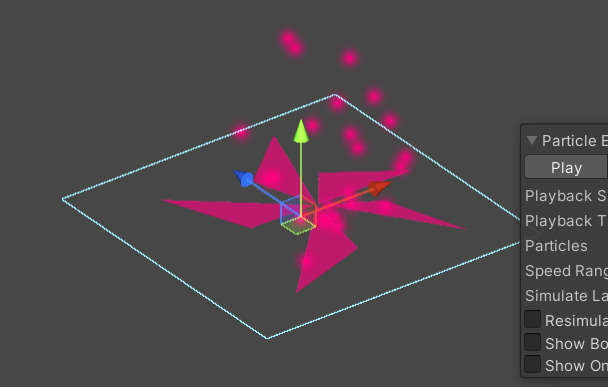
Randomize Direction 과 Spherize Direction 파라미터
Randomize Direction 과 Spherize Direction 를 사용하면, 파티클 발생시 진행 방향에 변화를 줄 수 있습니다.
Sphere Type에 Box를 지정한 경우 진행 방향의 변화는 아래 그림과 같습니다.
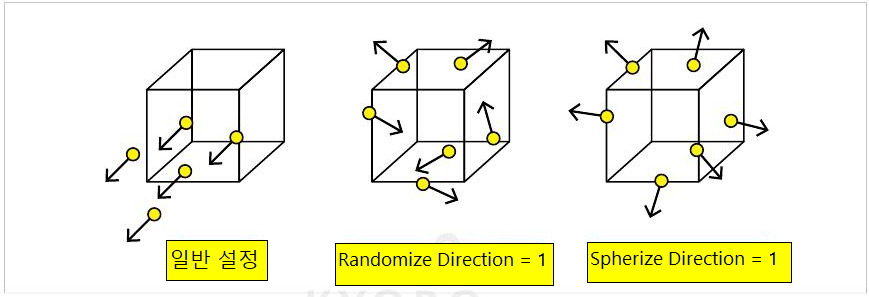
🏆 국비지원! 수강료 무료!💸💸💸
👉 Blender로 나도 제페토크리에이터!수강신청 https://litt.ly/solongos
☕제페토 카페 https://cafe.naver.com/zepeto3d
'3D > Unity' 카테고리의 다른 글
| Unity: [Particle] Color 계열 모듈 (5) | 2024.09.30 |
|---|---|
| Unity: Particle Velocity (3) | 2024.09.27 |
| Unity:[Particle] Duration (1) | 2024.09.23 |
| Unity:[Particle] Start Color, Simulation space, Scalling mode. (1) | 2024.09.20 |
| Unity:[Particle] Color 와 Editors (2) | 2024.09.19 |



